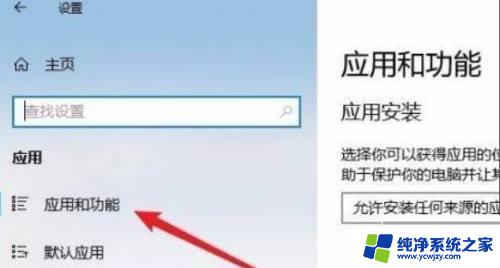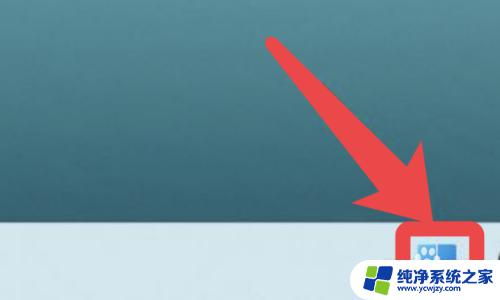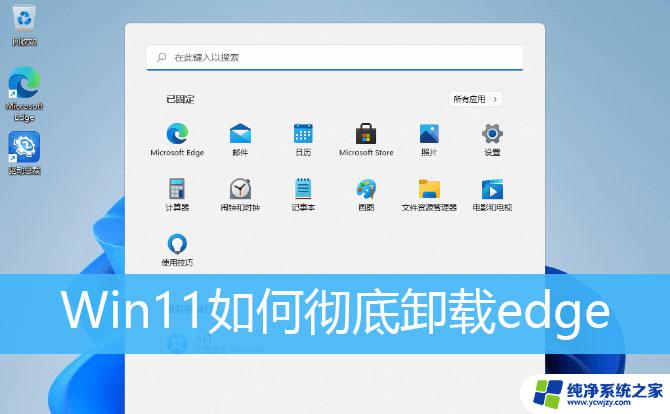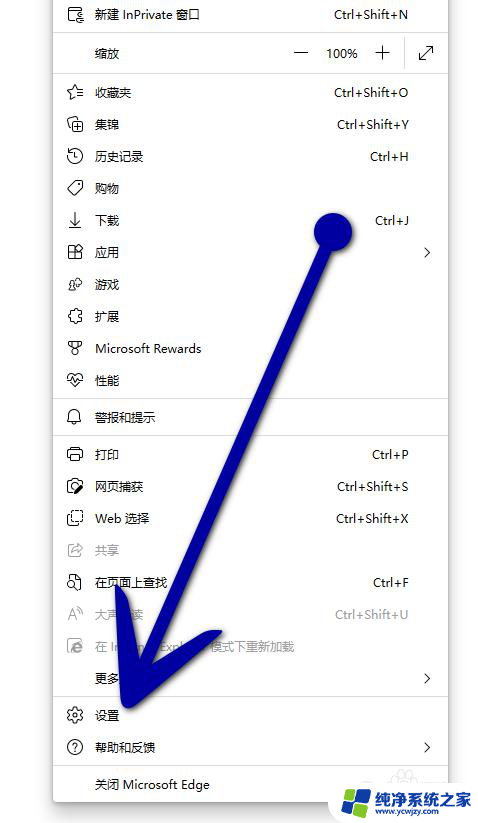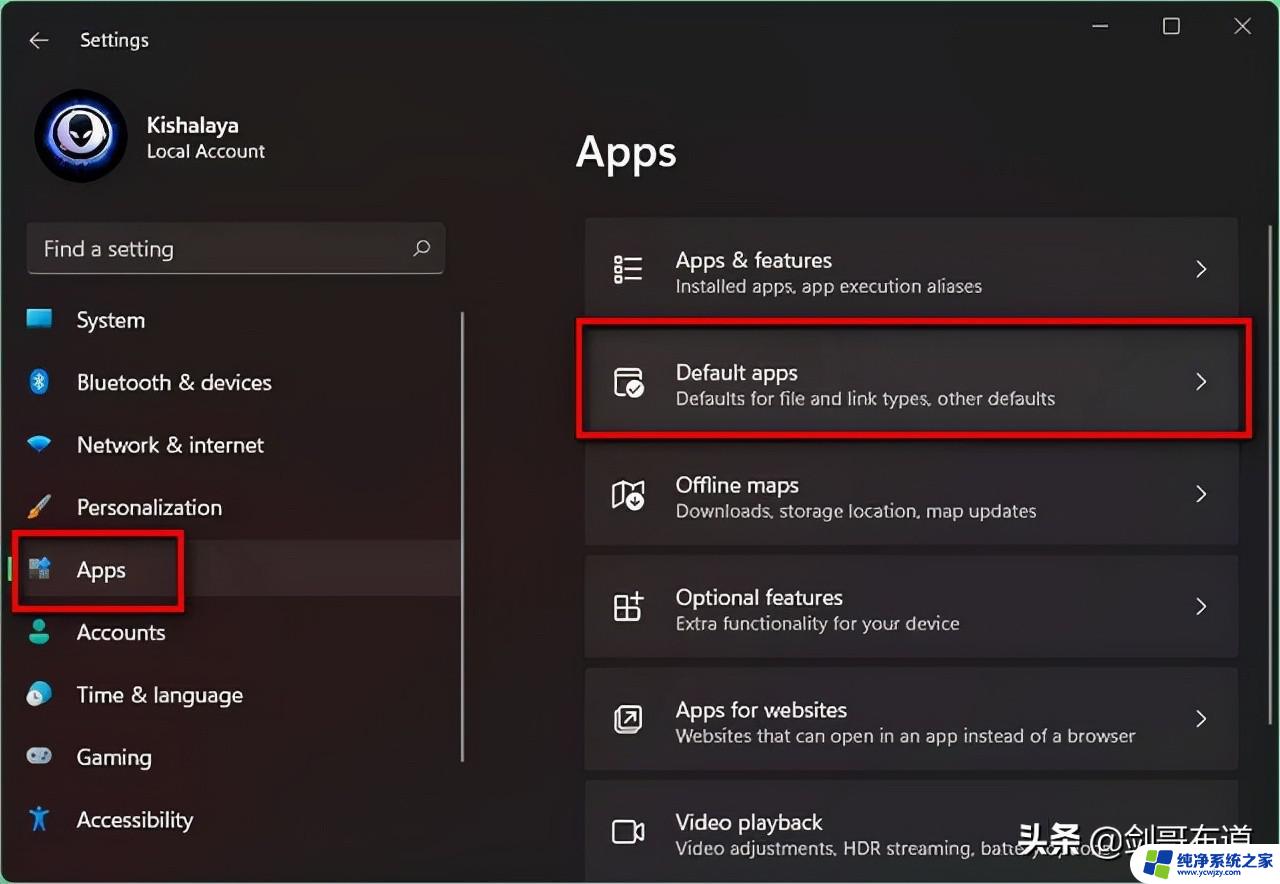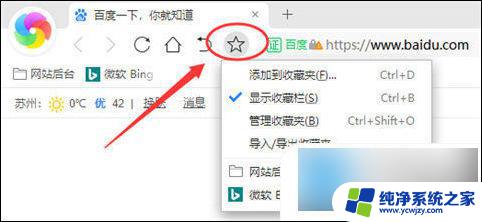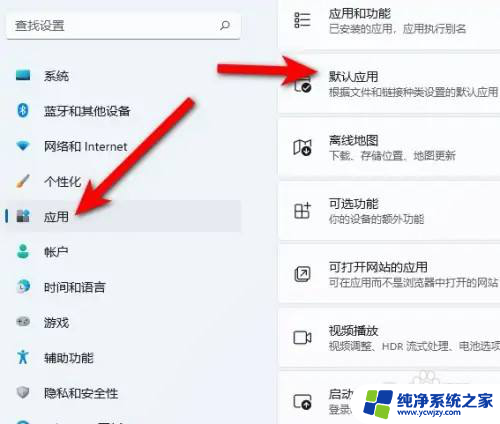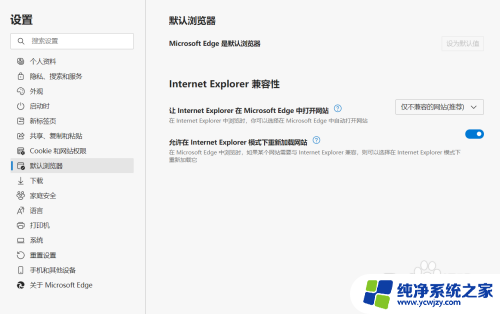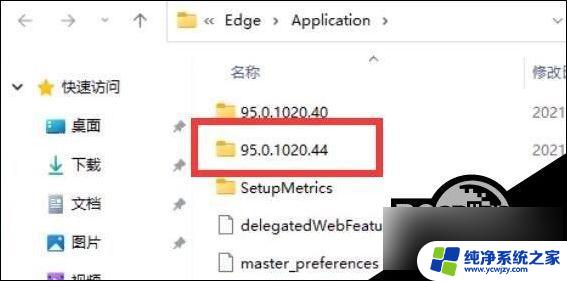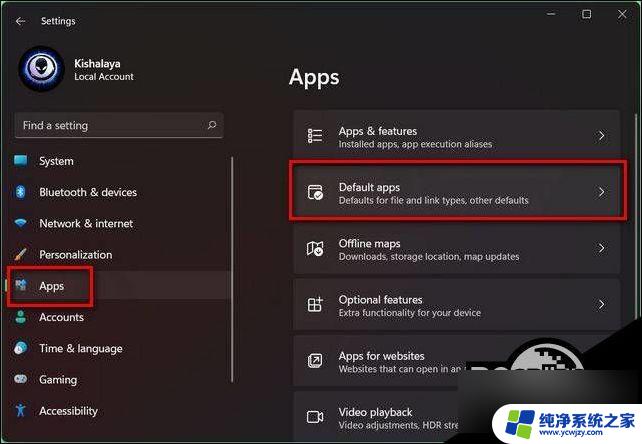win11自带浏览器怎么清除保存的密码
更新时间:2024-04-16 12:02:35作者:xiaoliu
Win11系统自带的Edge浏览器是一款功能强大的浏览器,但在使用过程中保存的密码数据可能会引发安全隐患,为了保护个人隐私和信息安全,我们需要了解如何清除保存的密码以及设置浏览器在关闭时自动删除密码数据。通过简单的操作,可以有效地提升个人信息的安全性,避免密码泄露的风险。愿我们在享受便捷浏览的同时,也能保护好自己的隐私和数据安全。
方法如下:
1.点击右边上方的小圆点。
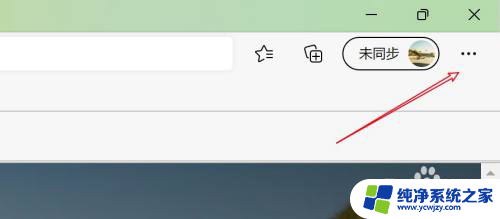
2.点击下拉菜单上的设置。
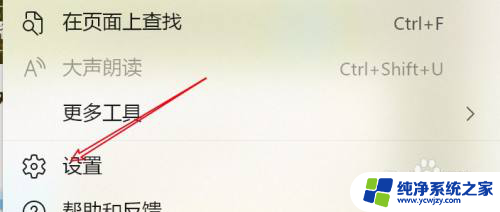
3.点击设置窗口左边的隐私选项。
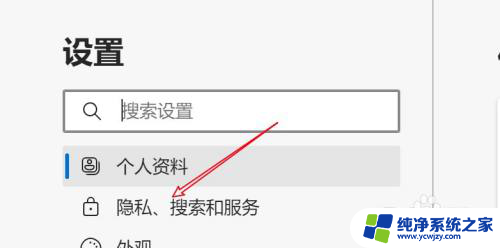
4.点击关闭浏览器时要清除的内容选项。
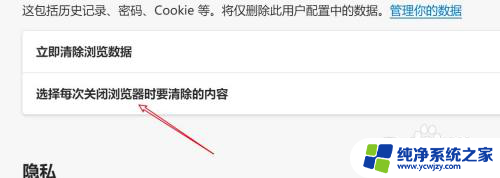
5.找到密码选项,打开右边的开关即可。
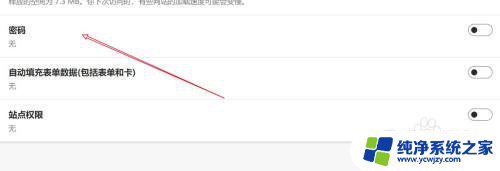
以上是有关如何清除 Windows 11 自带浏览器中保存的密码的全部内容,如果您不太了解,请按照以上小编的方法进行操作,希望对大家有所帮助。